
Πίνακας περιεχομένων:
- Συγγραφέας John Day [email protected].
- Public 2024-01-30 08:36.
- Τελευταία τροποποίηση 2025-01-23 14:39.
Αυτό το έγγραφο δείχνει πώς μπορείτε να χρησιμοποιήσετε οδηγίες για τη σύνταξη μιας οδηγίας.
Βήμα 1:
Ανοίξτε το πρόγραμμα περιήγησης στο διαδίκτυο (κατά προτίμηση Firefox ή Google Chrome) και πληκτρολογήστε τη διεύθυνση URL
Βήμα 2:
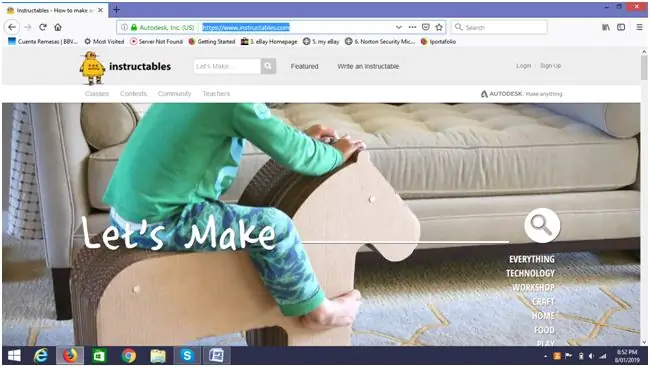
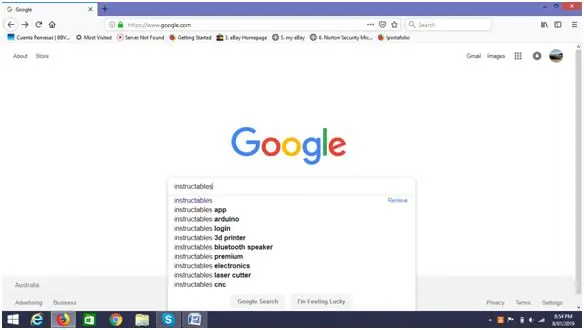
Αυτό το παράθυρο θα εμφανιστεί. Or το Google μπορεί να χρησιμοποιηθεί για να βρει οδηγίες, πληκτρολογήστε τη λέξη Instructables.
Βήμα 3:
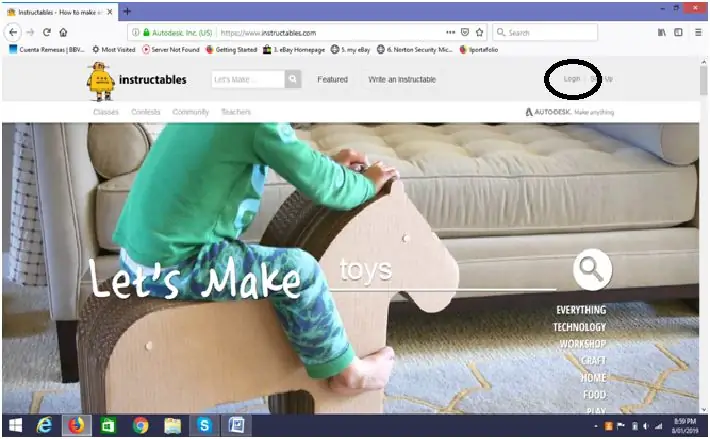
Μόλις ανοίξει η ιστοσελίδα Instructable, κάντε κλικ στο login
Βήμα 4:
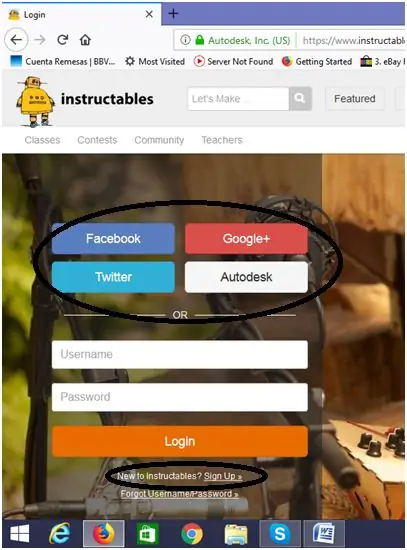
Κάντε κλικ στο λογαριασμό Google+, Facebook ή Twitter (αν έχετε έναν) για να συνδεθείτε. Εάν δεν τα έχετε ή δεν θέλετε να τα χρησιμοποιήσετε. Μπορείτε να δημιουργήσετε ένα κάνοντας εγγραφή.
Βήμα 5:
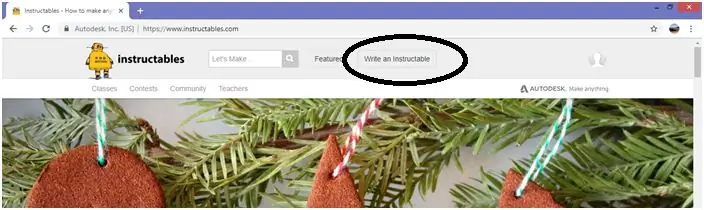
Ξεκινήστε να γράφετε τις οδηγίες σας, κάντε κλικ στο "γράψιμο και εκπαιδευτικό"
Βήμα 6:
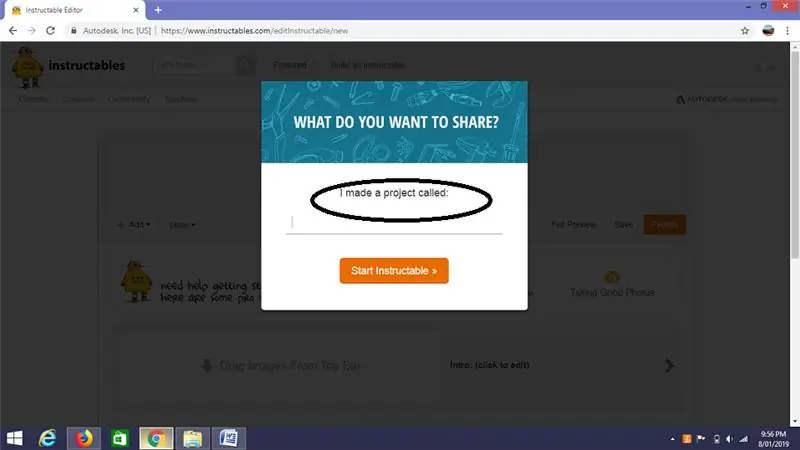
Πληκτρολογήστε το όνομα της οδηγίας σας και κάντε κλικ στο Start instruction
Βήμα 7:
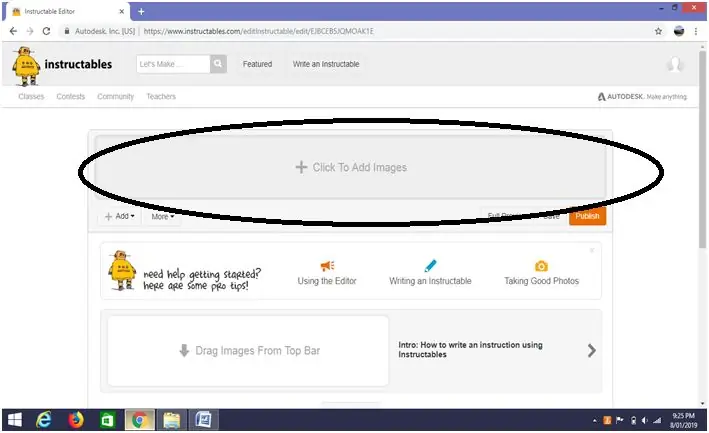
Αυτό το παράθυρο θα εμφανιστεί. Κάντε κλικ στην προσθήκη εικόνων
Βήμα 8:
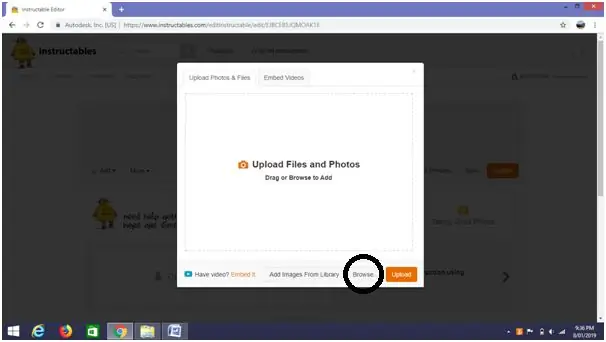
Επιλέξτε εικόνες που θα είναι χρήσιμες για να απεικονίσουν τις οδηγίες σας (αυτές οι εικόνες/εικόνες έχουν αποθηκευτεί στο παρελθόν). Οι εικόνες μπορεί να αποθηκεύονται στο φάκελο του υπολογιστή ή στη μονάδα USB. Κάντε κλικ στην περιήγηση
Βήμα 9:
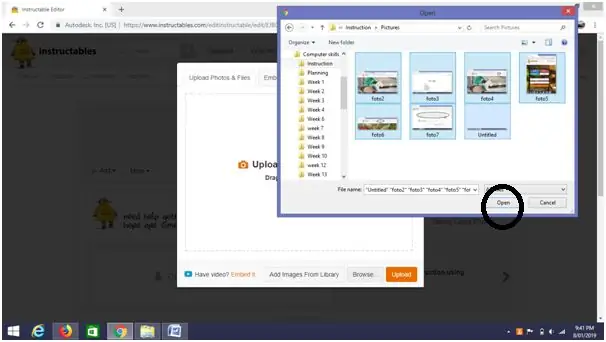
Σκιάστε τις εικόνες κάνοντας κλικ στο αριστερό κουμπί (ποντίκι) και κρατώντας πατημένο το shift (πληκτρολόγιο). Μόλις σκιάσετε τις εικόνες κάντε κλικ στο άνοιγμα.
Βήμα 10:
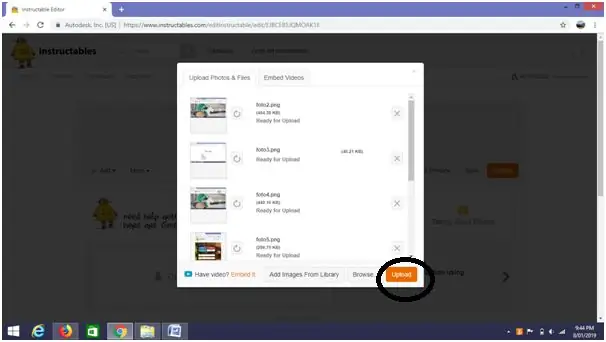
Κάντε κλικ στο upload
Βήμα 11:
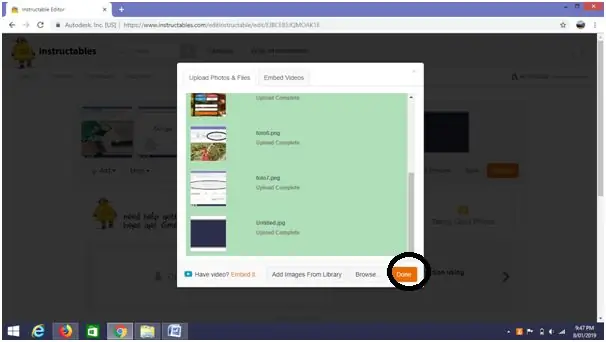
Όταν έχουν μεταφορτωθεί όλες οι εικόνες, κάντε κλικ στο κουμπί "Τέλος"
Βήμα 12:
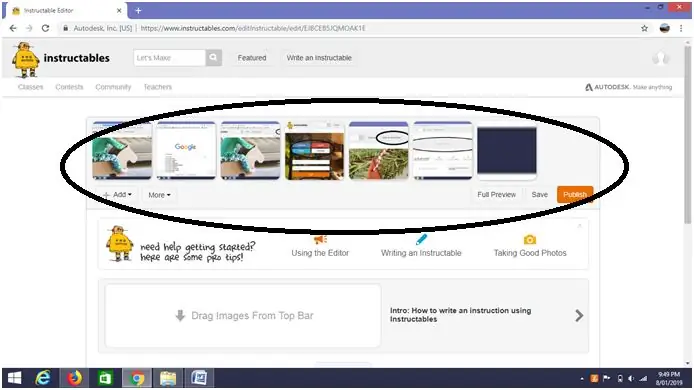
Η οθόνη σας πρέπει να μοιάζει με αυτήν. Εικόνες στην κορυφή
Βήμα 13:
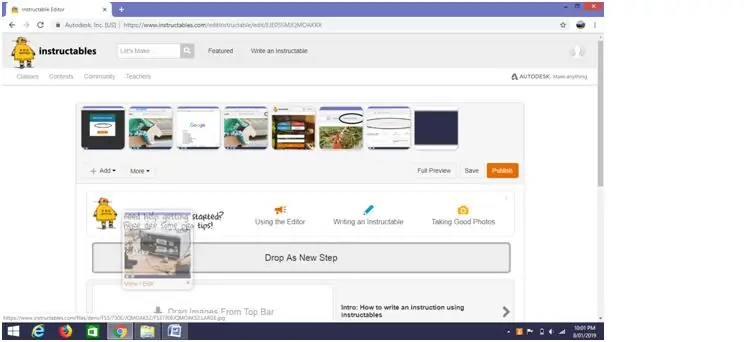
Ξεκινήστε να προσθέτετε εικόνες στις οδηγίες σας σύροντας από το επάνω μέρος (χρησιμοποιώντας το ποντίκι)
Βήμα 14:
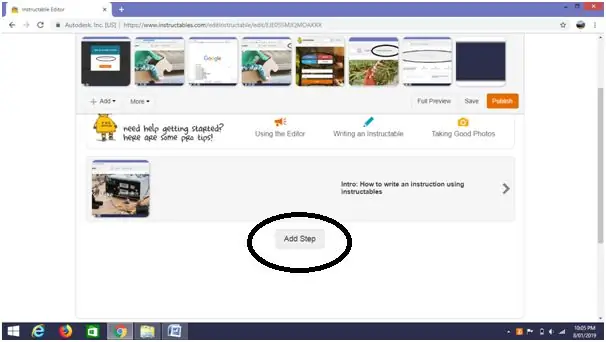
Κάντε κλικ στην προσθήκη βημάτων για να γράψετε τις οδηγίες σας. Επαναλαμβάνετε αυτό το βήμα μέχρι να ολοκληρωθεί η οδηγία σας. Σύρετε εικόνες από την κορυφή ως το προηγούμενο βήμα για να επεξηγήσετε τις οδηγίες σας.
Συνιστάται:
ΠΩΣ ΝΑ ΚΑΝΕΤΕ ΑΥΤΟΜΑΤΟ ΚΥΚΛΩΜΑ ΦΩΤΙΣΜΟΥ ΕΚΤΑΚΤΗΣ ΕΚΤΑΚΤΗΣ ΧΡΗΣΗΣ ΧΡΗΣΗΣ ΤΟΥ TRANSISTOR D882: 3 Βήματα

ΠΩΣ ΝΑ ΚΑΝΕΤΕ ΑΥΤΟΜΑΤΟ ΚΥΚΛΩΜΑ ΦΩΤΙΣΜΟΥ ΕΚΤΑΚΤΗΣ ΕΚΤΑΚΤΗΣ ΧΡΗΣΗΣ D882: Γεια σας φίλοι, καλώς ορίσατε στο κανάλι μου, σήμερα θα σας δείξω πώς να φτιάξετε έναν κύκλο αυτόματου φωτός
Δημιουργήστε μια συσκευή Apple HomeKit Temperature Sensor (DHT22) χρησιμοποιώντας μια RaspberryPI και μια DHT22: 11 βήματα

Δημιουργήστε μια συσκευή Apple HomeKit Temperature Sensor (DHT22) χρησιμοποιώντας μια RaspberryPI και μια DHT22: Έψαχνα για έναν χαμηλού κόστους αισθητήρα θερμοκρασίας / υγρασίας που θα μπορούσα να χρησιμοποιήσω για να παρακολουθήσω τι συμβαίνει στον ανιχνευτικό μου χώρο, καθώς διαπίστωσα ότι αυτή την άνοιξη ήταν πολύ υγρό , και είχε πολύ υγρασία. Έτσι έψαχνα έναν αισθητήρα σε λογικές τιμές που θα μπορούσα να
Πώς να αποκτήσετε εικόνες υψηλής ανάλυσης από οδηγίες χρήσης: 4 βήματα

Πώς να αποκτήσετε εικόνες υψηλής ανάλυσης από οδηγίες χρήσης: Σας άρεσε πολύ αυτή η διδακτική εικόνα και θέλετε να αποθηκεύσετε ένα αντίγραφο αυτής υψηλής ανάλυσης; Αυτό το υπέροχο μικρό χαρακτηριστικό παραβλέπεται εύκολα
Πώς να κάνετε διαμόρφωση λέξεων σε οδηγίες χρήσης: 9 βήματα

Πώς να κάνετε διαμόρφωση λέξεων σε οδηγίες χρήσης: Σε αυτό το εκπαιδευτικό, θα δείξω τα " μυστικά " της διαμόρφωσης λέξεων σε οδηγίες. Το κάνω για να τερματίσω όλους τους ανθρώπους που ζητούν σχόλια για το πώς να μορφοποιήσουν μια λέξη, όπως πολλοί άνθρωποι θέλουν να ξέρουν πώς να κάνουν μονοδιαστημικό κείμενο, αλλά
Πώς να γράψετε μια ωμή δύναμη για αριθμούς (Visual BASIC 2008 Express): 5 βήματα

Πώς να γράψετε μια ωμή δύναμη για αριθμούς (Visual BASIC 2008 Express): Σε αυτό το Instructable θα σας δείξω πώς να γράψετε μια λεγόμενη " Brute Force " στο Visual BASIC 2008 Express το οποίο μπορείτε να κατεβάσετε εδώ -> http://www.microsoft.com/eXPress/download/ Ένα force brute είναι ένα " σπάσιμο " το πρόγραμμα που κόβει
